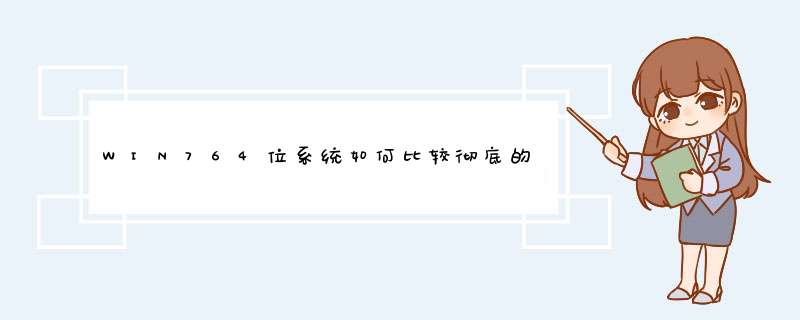
方法如下:
1、首先,打开资源管理器,查看一下C盘的空间是不是已经不多了,如果是不多的情况,则会显示红色。如果显示红色,你需要对你的磁盘进行清理。
2、右键C盘,然后在d出的菜单中选择最下面的属性,进入C盘的属性页。
3、在属性页中,有一个磁盘清理的按钮,即清理这个磁盘的垃圾文件,用鼠标点击这个按钮。
4、然后程序会开始查找垃圾文件以及计算能释放多少硬盘空间,如果你的垃圾文件过多,这会需要很长的时间。
5、当查找 完成,会出现一个列表,里面是一些没有用的文件,并且前面会有选项,让你根据自己的选择来删除某些文件,选定之后点击确定
6、此时会有一个提示,要你确认是不是删除这些文件,如果你确认无误,点击删除文件即可。
7、如图,程序正在清理这些你选定的文件,清理完成之后,你的C盘空间会多出很大一部分。
8、如果你的磁盘空间实在太小,你可以在属性页中选中压缩驱动器来节约磁盘空间,通过这种途径可以一定程度上节约空间。
如果你的C盘空间不够时,你可以采取清理 *** 作来删除一些没有用的文件。
扩展内容:
win7 系统 关闭系统备份计划:
win7默认的定期备份计划是不必开启的,你只需当你的电脑有更新的时候(如电脑有了新的升级,安装了新的软件),手动打开进行备份即可,具体 *** 作步骤如下:
1、取消备份计划
开始→打开控制面板 →点击备份您的计算机 → 点左边的禁划
2、选择备份位置和备份目标
开始→打开控制面板 →点击备份您的计算机→ 更改设置→ 选择一个空间大的磁盘→ 点击下一步→ 让我选择→ 下一步→ 你只需选择你认为重要的磁盘(c盘必须选)→ 点击确认结束。
3、旧备份删除
开始→打开控制面板 →点击备份您的计算机→ 管理空间→查看备份→选择时间最旧的备份→删除。
win7c盘的清理具体方法如下:
1、打开我的电脑,右击C盘,在d出的选项中选择“属性”,再选择“磁盘清理”;2、进入C盘里的 C:\Users\Administrator\AppData\Local ,把 Temp 文件夹里的文件删除,这是缓存文件,可以放心删除;
3、进入C盘里的C:\Documents and Settings\Administrator\Local Settings\Temp ,这个文件夹里的文件也可以全部删除;
4、打开IE,菜单栏里找到“工具”〉Internet选项 〉常规 〉Internet临时文件〉删除文件 〉删除所有;
5、借助类似腾讯电脑管家或360安全卫士之类的软件来清理电脑的系统垃圾;
6、正常情况下软件安装不要装到C盘,C盘最好只有一个系统,把软件安装到其它盘。所以卸载装到C盘的软件然后可以重装到其它盘,为C盘腾出更多的空间。
1、打开电脑上面的计算机。
2、右键点击C盘。
3、点击c盘属性里面的磁盘清理。
4、磁盘清理以后,会出现需要删除的文件,可以查看文件,是否需要删除,需要删除,点击确定。
5、点击确定以后,点击删除文件就清理完成了。
注意事项
磁盘清理需要等待时间大概10分钟左右,根据自己电脑c盘容量的大小时间不同,需要耐心等待,不要关闭页面。
欢迎分享,转载请注明来源:内存溢出

 微信扫一扫
微信扫一扫
 支付宝扫一扫
支付宝扫一扫
评论列表(0条)